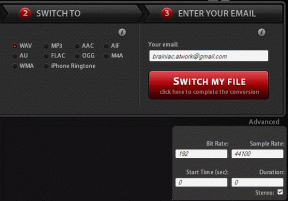A Microsoft Word leállt [MEGOLDVA]
Vegyes Cikkek / / November 28, 2021
A Microsoft Word leállt javítása: A Microsoft Office az egyik legfontosabb szoftvercsomag, amelyet mindannyian telepítünk rendszerünkre. Olyan szoftvercsomaggal érkezik, mint a Microsoft Word, Excel, PowerPoint stb. A doc fájlok létrehozásához használt MS Word egyike azon szoftvereknek, amelyeket szöveges fájljaink írásához és tárolásához használunk. Számos más dolgot is csinálunk ezzel a szoftverrel. Előfordul azonban, hogy a Microsoft Word hirtelen leáll néha.
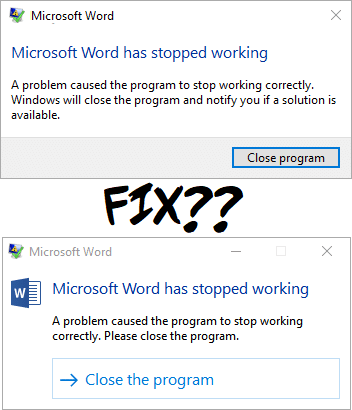
Szembesült valaha ezzel a problémával az MS-szóval kapcsolatban? Az MS Word megnyitásakor az összeomlik, és hibaüzenetet jelenít meg: "A Microsoft Word leállt – Egy probléma miatt a program nem megfelelően működött. A Windows bezárja a programot, és értesíti Önt, ha elérhető megoldás”. Nem bosszantó? Igen, ez az. Ugyanakkor lehetőséget ad arra is, hogy online megoldásokat találjon, de végül összeomlik a szoftver, amely nem nyílik meg. Hadd segítsünk Önnek azáltal, hogy megadunk egy sor módszert, amelyet helyzetétől függően választhat.
Tartalom
- Javítás A Microsoft Word nem működik
- 1. módszer – Kezdje az Office 2013/2016/2010/2007 javítási lehetőséggel
- 2. módszer – Tiltsa le az MS Word összes beépülő modulját
- 3. módszer – Telepítse a legújabb fájlokat és frissítéseket
- 4. módszer – Törölje a Word Data rendszerleíró kulcsát
- 5. módszer – Távolítsa el a nemrégiben telepített szoftvert
- 6. módszer – Távolítsa el és telepítse újra az MS Office-t
Javítás A Microsoft Word nem működik
1. módszer – Kezdje az Office 2013/2016/2010/2007 javítási lehetőséggel
1. lépés – A javítási lehetőség megkezdéséhez navigáljon a „Kezelőpanel“. Csak írja be a „Vezérlőpult” kifejezést a Windows keresősávjába, és nyissa meg a vezérlőpultot.

2. lépés – Most kattintson a gombra Programok és szolgáltatások > Microsoft Office és kattintson a „változás" választási lehetőség.
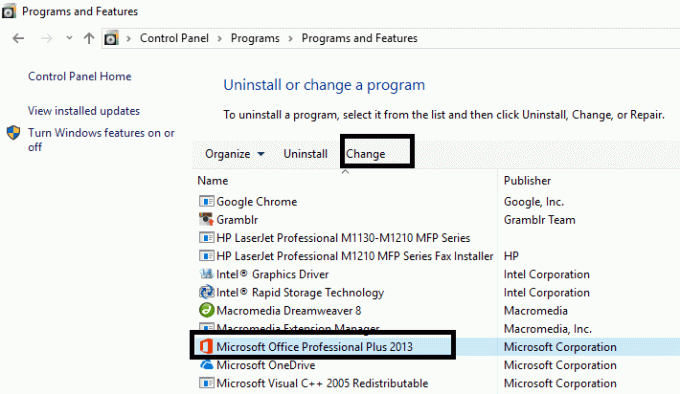
3. lépés – Egy felugró ablak jelenik meg a képernyőn, amely a program javítását vagy eltávolítását kéri. Itt kell kattintson a Javítás lehetőségre.
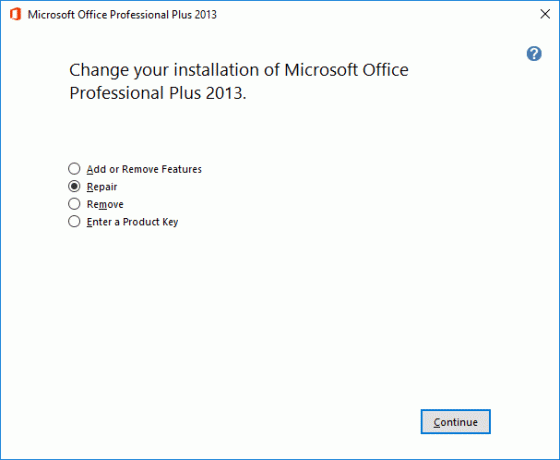
Miután elindította a javítási opciót, eltart egy ideig a program újraindul. Remélhetőleg képes lesz rá A Microsoft Word leállt működési problémájának javítása de ha a probléma továbbra is fennáll, folytathat más hibaelhárítási módszereket.
2. módszer – Tiltsa le az MS Word összes beépülő modulját
Talán soha nem vette észre, hogy vannak olyan külső beépülő modulok, amelyek automatikusan települnek, és problémákat okozhatnak az MS Word megfelelő indításakor. Ebben az esetben, ha csökkentett módban indítja el az MS Word-t, az nem tölt be semmilyen bővítményt, és megfelelően működhet.
1. lépés – Nyomja meg a Windows Key + R gombot, majd írja be winword.exe /a és nyomja meg az Enter billentyűt, és nyissa meg az MS Word-t pluginok nélkül.
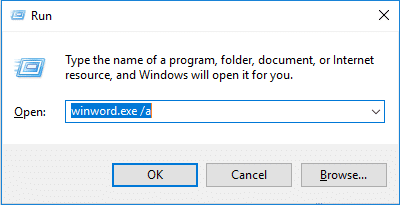
2. lépés – Kattintson a gombra Fájl > Beállítások.
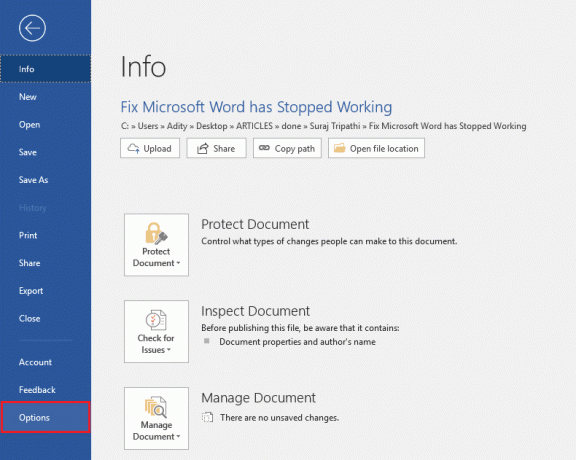
3. lépés – A felugró ablakban látni fogja Kiegészítők opció a bal oldalsávban kattintson rá
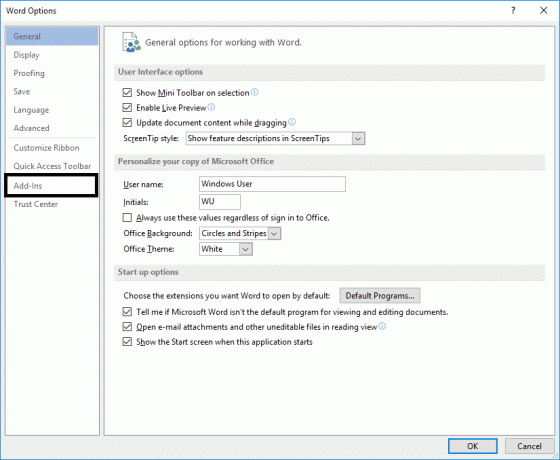
4. lépés – Tiltsa le az összes beépülő modult vagy azokat, amelyekről úgy gondolja, hogy problémát okoznának a programnak, és indítsa újra az MS Word-öt.
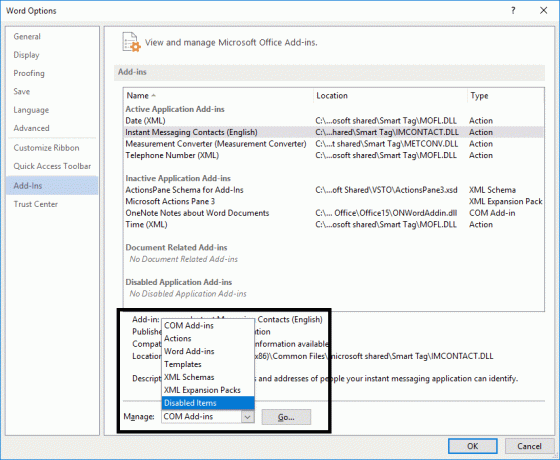
Aktív bővítmények esetén kattintson az Ugrás gombra, majd törölje a jelet a hibajavító bővítmény mellett, és kattintson az OK gombra.
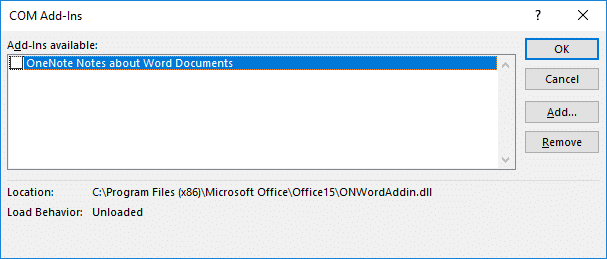
Ha végzett, indítsa újra a számítógépet a módosítások mentéséhez, és ellenőrizze, hogy képes-e rá A Microsoft Word leállt működési problémájának javítása.
3. módszer – Telepítse a legújabb fájlokat és frissítéseket
Néha az a lényeg, hogy az ablakokat és a programokat a legújabb fájlokkal frissítse. Lehetséges, hogy programjának frissített fájlokra és javításokra van szüksége a zökkenőmentes működéshez. A Windows Update legfrissebb frissítéseit a vezérlőpult alatt tekintheti meg, és telepítheti, ha vannak függőben lévő fontos frissítések. Sőt, böngészhet a Microsoft Office letöltési központ a legújabb szervizcsomagok letöltéséhez.

4. módszer – Törölje a Word Data rendszerleíró kulcsát
Ha a fent említett módszerek nem segítenek a probléma megoldásában, itt van egy másik módszer A Microsoft Word leállt működési problémájának javítása. Amikor megnyitja az MS Word alkalmazást, az tárol egy kulcsot a rendszerleíró adatbázisban. Ha törli ezt a kulcsot, a Word a következő alkalommal újraépíti magát, amikor elindítja ezt a gyakorlatot.
Az MS Word verziójától függően választhat az alábbi kulcsnyilvántartási lehetőségek közül:
Word 2002: HKEY_CURRENT_USER\Software\Microsoft \Office\10.0\Word\Data. Word 2003: HKEY_CURRENT_USER\Software\Microsoft\Office\11.0\Word\Data. Word 2007: HKEY_CURRENT_USER\Software\Microsoft\Office\12.0\Word\Data. Word 2010: HKEY_CURRENT_USER\Software\Microsoft\Office\14.0\Word\Data. Word 2013: HKEY_CURRENT_USER\Software\Microsoft\Office\15.0\Word. Word 2016: HKEY_CURRENT_USER\Software\Microsoft\Office\16.0\Word
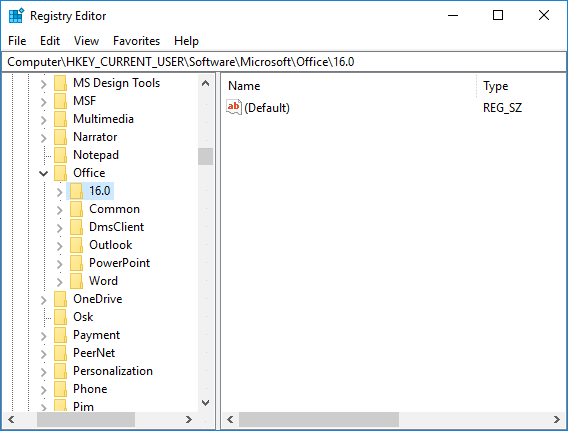
1. lépés – Csak meg kell nyitnia a rendszerleíró adatbázis-szerkesztőt a rendszeren.
2. lépés – Ha Windows 10 rendszert használ, nyomja meg a Windows Key + R billentyűkombinációt, majd írja be regedit és nyomja meg az Enter billentyűt a Rendszerleíróadatbázis-szerkesztő megnyitásához.

Azonban nagyon óvatosnak kell lennie, amikor bármilyen változtatást hajt végre a beállításkulcs-szakaszban. Ezért pontosan az itt említett módszereket kell követnie, és ne próbáljon máshol koppintani.
3. lépés – Miután megnyílt a rendszerleíróadatbázis-szerkesztő, navigáljon a fent említett szakaszokhoz a szó verziójától függően.
4. lépés – Kattintson a jobb gombbal a Data vagy Word rendszerleíró kulcsot, és válassza ki a „Töröl" választási lehetőség. Ez az.
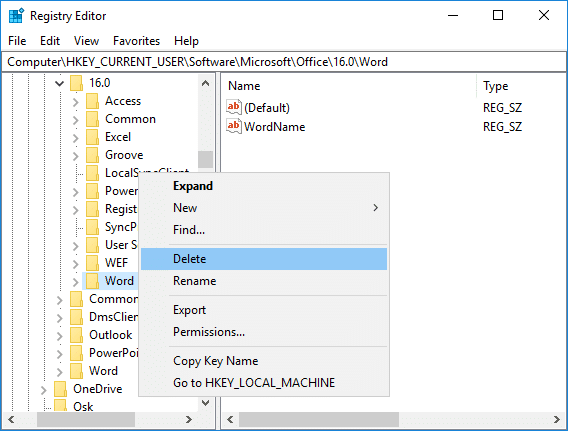
5. lépés - Indítsa újra a programot, remélhetőleg megfelelően indul.
5. módszer – Távolítsa el a nemrégiben telepített szoftvert
Telepített nemrégiben új szoftvert a rendszerére (nyomtató, lapolvasó, webkamera stb.)? Lehet, hogy arra gondol, hogy az MS Word-hez nem kapcsolódó új szoftver telepítése hogyan okozhatja ezt a problémát. Bosszantóan előfordul, hogy az újonnan telepített szoftverek megzavarhatják a korábban telepített szoftverek működését. Ezt a módszert ellenőrizheti. Távolítsa el a szoftvert, és ellenőrizze, hogy a probléma megoldódott-e vagy sem.
6. módszer – Távolítsa el és telepítse újra az MS Office-t
Ha még semmi sem működött, teljesen eltávolíthatja az MS Office-t, és újra telepítheti. Talán ez a módszer segíthet a probléma megoldásában.
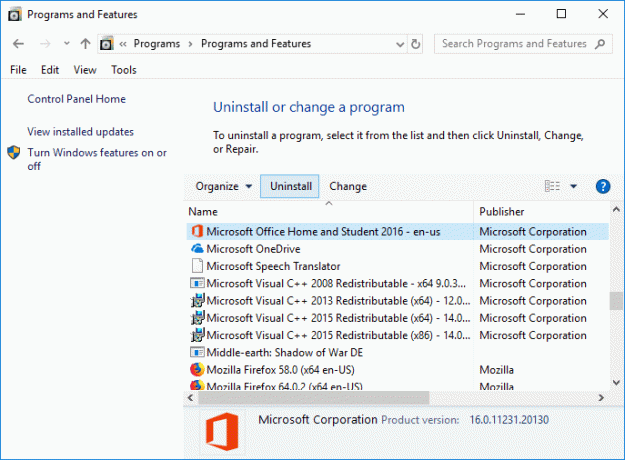
Ajánlott:
- IP-címütközés elhárítása
- Váltás nyilvánosról privát hálózatra a Windows 10 rendszerben
- Szerkeszteni szeretné a Hosts fájlt a Windows 10 rendszerben? Íme, hogyan kell csinálni!
- Gmail-fiók végleges törlése (képekkel)
Remélhetőleg a fent említett módszerek egyike biztosan segíteni fog A Microsoft Word leállt problémája javítása és újra elkezd dolgozni a Microsoft Word-en. Ha továbbra is kérdései vannak ezzel a cikkel kapcsolatban, nyugodtan tedd fel őket a megjegyzés részben.
![A Microsoft Word leállt [MEGOLDVA]](/uploads/acceptor/source/69/a2e9bb1969514e868d156e4f6e558a8d__1_.png)